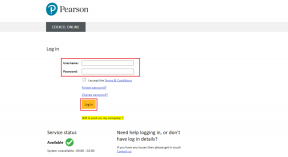Sådan ændres din Roku-konto
Miscellanea / / April 05, 2023
Roku er et amerikansk hardware- og softwarefirma, der laver streaming-enheder. Hvis du ejer en Roku-enhed eller et tv, skal du have en Roku-konto for at starte. Hvis du allerede har en Roku-konto og ønsker at ændre den, vil denne artikel hjælpe dig med det. Det vil hjælpe dig med at vide, hvordan du ændrer din Roku-konto og løser dine andre spørgsmål, som om du kan har flere konti på en Roku, hvordan du skifter konti på Roku, og hvordan du ændrer ejeren af din Roku. Så lad os dykke ind!

Indholdsfortegnelse
- Sådan ændres din Roku-konto
- Kan du have flere konti på en Roku?
- Kan du tilføje en anden konto til din Roku?
- Hvordan finder du din Roku-konto?
- Hvordan skifter du konti på Roku?
- Hvordan erstatter du din gamle Roku med en ny?
- Hvordan ændrer du din Roku-konto?
- Hvordan ændrer du ejeren af din Roku?
- Hvordan forbinder du en ny Roku-konto?
- Kan du slette en Roku-konto?
- Hvordan logger du ud af din Roku-konto på dit tv?
- Kan du bruge din Roku hjemme hos en anden?
Sådan ændres din Roku-konto
Roku laver tv'er, lydenheder, videostreamingenheder og andet tilbehør. Brugere kan se alle deres foretrukne videostreamingtjenester som Netflix, Vudu og mange andre på ét sted. Du skal tage et månedligt abonnement for at se alle dine yndlingsserier, film og andet indhold. Fortsæt med at læse for at lære, hvordan du ændrer din Roku-konto.
Kan du have flere konti på en Roku?
Ingen, du kan ikke have flere konti på en Roku. Du kan linke flere enheder til én konto, men du kan ikke linke flere konti til én enhed. Selvom du vil ændre din nuværende konto med den nye konto, skal du gøre en Gendan fabriksindstillinger for at rydde din nuværende konto. Nu ved du, om du kan have flere konti på en Roku.
Kan du tilføje en anden konto til din Roku?
Ja, kan du tilføje en anden konto til din Roku. For at gøre det skal du først logge ud af den tidligere konto på enheden og derefter logge ind med en ny konto. Du kan linke op til 20 enheder til én konto, men du kan kun bruge én enhed samtidigt.
Hvordan finder du din Roku-konto?
For at finde din Roku-konto skal du følge disse trin nedenfor:
Bemærk: Det virker med alle browsere.
1. Tryk på Hjemknappen på fjernbetjeningen.

2. Rul ned og vælg Indstillinger.

3. Vælge System.
4. Vælge Om for at finde din e-mail og adgangskode.
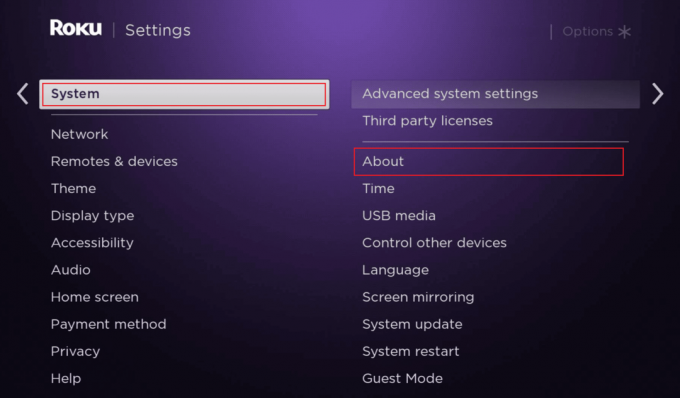
Læs også: Sådan annullerer du HBO på Roku
Hvordan skifter du konti på Roku?
For at ændre din Roku-konto eller skifte konto på Roku skal du først nulstille enheden til fabriksindstillinger. Følg disse trin:
1. På Roku-fjernbetjeningen skal du trykke på Hjemknap og vælg Indstillinger.
2. Gå nu til System muligheder.
3. Find og vælg Avancerede systemindstillinger.
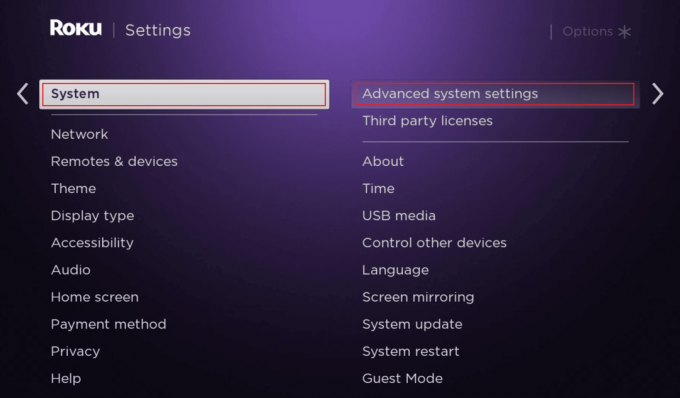
4. Vælg derefter Fabriksindstilling > Fabriksindstil alt.
5. Følg instruktioner på skærmen, hvis nogen.
6. Tænd for din TV og Roku enhed.
7. Følg instruktioner på skærmen indtil koden vises på skærmen.
8. Når koden vises, skal du gå til Roku Link Code side og Log på til din konto i en browser.
9. Gå ind i kode der dukkede op på din tv-skærm, og klik på Indsend.

10A. Hvis du ikke har en konto, så klik på Nej, jeg skal lave en og følg de yderligere trin.
10B. Hvis du allerede har en konto, skal du klikke på Ja, jeg har allerede en, og Log på ved hjælp af dine legitimationsoplysninger.
Nu er din enhed forbundet, og du kan tænde for din Roku-enhed og dit tv for at opdatere indholdet af din tidligere konto.
Hvordan erstatter du din gamle Roku med en ny?
For at erstatte din gamle Roku med en ny, følg vejledningen trin nævnt nedenfor. Sørg for, at du er logget ud af din konto på din gamle enhed.
Hvordan ændrer du din Roku-konto?
Følg disse trin for at vide, hvordan du ændrer din Roku-konto:
1. Tryk på Hjemknap på Roku fjernbetjeningen.
2. Rul ned for at få adgang Indstillinger.

3. Vælg System > Avancerede systemindstillinger > Fabriksnulstilling > Fabriksnulstil alt.

4. Følg instruktioner vises på skærmen.
5. Tænd for din Roku og TV og følg instruktioner på skærmen, indtil koden vises.
6. Når koden er vist, skal du navigere til Roku Link Code side og Log på til din konto i din browser.
7. Indtast kode på din tv-skærm, og klik på Indsend mulighed.
8A. Hvis du ikke allerede har en konto, så klik på Nej, jeg skal lave en, og gå derefter til næste trin for at oprette en konto. Det er sådan, du ændrer din Roku-konto ved hjælp af din Roku-enhed.
8B. Hvis du allerede har en konto, skal du vælge Ja, jeg har allerede en. Indtast derefter dine login-oplysninger.
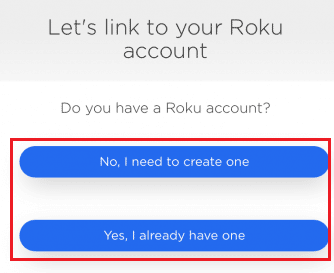
Din enhed er nu forbundet, og du kan bruge dit tv og din enhed til at opdatere indholdet af din tidligere konto.
Læs også: Hvordan ændrer jeg min Xbox One-konto fra barn til forælder
Hvordan ændrer du ejeren af din Roku?
At ændre ejeren af din enhed er det samme som at ændre eller skifte konto efter en fabriksnulstilling. Du kan følg de ovennævnte trin for at gøre det med succes på din Roku-enhed.
Hvordan forbinder du en ny Roku-konto?
Efter at have vidst, hvordan du ændrer din Roku-konto, kan du linke en ny Roku-konto ved at følge disse trin:
1. Tænd for din Roku og TV.
2. Følg retninger på skærmen, indtil koden vises.
3. Når koden er vist, skal du navigere til Roku link kodeside i din browser.
4. Gå ind i kode, vist på din tv-skærm, og klik på Indsend knap.

5. Klik på Ja, jeg har allerede en.
6. Indtast din Roku e-mail og adgangskode og klik på Log ind.
7. Nu er din enhed forbundet. Følg skærmbilledet instruktioner på hjemmesiden, og tilføj din kanaler.
Vent på, at kanalerne opdatering på din Roku-enhed. Når du er færdig med at tilføje kanaler, er du god til at gå. Læs næste afsnit for at lære, hvordan du ændrer din Roku-konto.
Læs også: 19 fantastiske hacks til at hacke Roku for at få gratis kanaler
Kan du slette en Roku-konto?
Ja, kan du slette en Roku-konto ved blot at logge ind på din konto. Når først din konto er slettet, kan du ikke gendanne den. Alle de køb og abonnementer, du har, vil blive slettet for altid. Hvis du nogensinde ønsker at vende tilbage, skal du oprette en ny konto for at komme i gang.
Hvordan logger du ud af din Roku-konto på dit tv?
For at logge ud af din Roku-konto på dit tv, skal du foretage en fabriksindstilling af din Roku-konto på dit tv. For at gøre det skal du følge nedenstående trin:
1. Tryk på hjemknappen på din Roku-fjernbetjening.
2. Bruger navigationsknapper på din fjernbetjening, gå til Indstillinger.
3. Gå til System > Avancerede systemindstillinger > FabriksNulstil.

4. Vælg derefter Fabriksindstil alt.
5. Følge efter instruktioner på skærmen for at fuldføre fabriksnulstillingsprocessen.
Bemærk: Du kan også bruge din Roku-enhed til at foretage en fabriksnulstilling. Bare tryk og hold Genstarts knap på din Roku-enhed i cirka 10 sekunder, og efter et stykke tid bliver din enhed automatisk nulstillet og tændt.
Kan du bruge din Roku hjemme hos en anden?
Ja, kan du bruge din Roku i en andens hus. Du skal have din Roku-enhed, som du derefter kan tilslutte til tv'et HDMI port og en Wi-Fi-forbindelse, så Roku-enheden kan fungere. Uanset hvor du er i denne verden, har du brug for et tv, en Roku-enhed og en Wi-Fi-forbindelse, og du kan nyde dine shows og film hvor som helst og når som helst. Læs denne artikel fra starten for at lære, hvordan du ændrer ejeren af din Roku.
Anbefalede:
- Sådan slår du Logitech Keyboard Number Lock fra
- Sådan ændres telefonnummer på Amazon
- Sådan ændres PayPal-konto fra virksomhed til personlig
- Android TV vs Roku TV: Hvilken er bedre?
Så vi håber du har forstået hvordan du ændrer din Roku-konto og skift ejeren af din Roku med de detaljerede trin til din hjælp. Du kan give os spørgsmål eller forslag om ethvert andet emne, du ønsker, at vi skal lave en artikel om. Smid dem i kommentarfeltet nedenfor, så vi ved det.